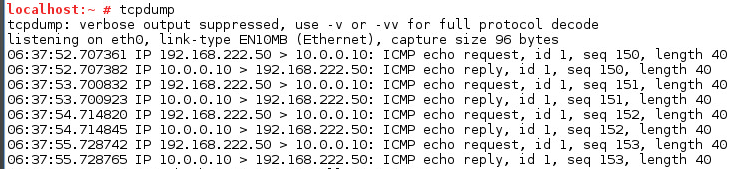VMware NSX是未来的SDDC技术。什么是ESX曾经用于服务器,NSX现在用于网络。我强烈鼓励大家让自己熟悉这项技术。NSX具有所有功能,非常复杂,但入门点非常简单,只需要基本的vSphere和网络技能。本初学者指南通过缩小NSX Manager和NSX Controller VM的尺寸,解释了即使在物理资源有限的情况下,如何在homelab中部署NSX。本指南从零开始,并快速说明如何部署NSX并将第一台虚拟机连接到基于VXLAN的逻辑交换机,该交换机能够通过NSX Edge Gateway与物理世界进行通信。
你需要什么来创建实验室?
- vCenter 6包含一些物理ESXi主机
- vSphere Distributed Switch(dvSwitch)
- NSX Manager Appliance(下载:NSX 6.2.2)
- 没有特殊的物理交换机要求
本指南并非旨在全面了解NSX的所有方面。这只是一个快速部署指南,对低资源Homelabs进行了一些调整。
- 准备vSphere平台(vCenter Server Appliance,ESXi主机,群集和dvSwitch)。我建议将所有内容更新到可用的最新版本,该版本目前是vSphere 6.0 Update 2和NSX 6.2.2。
- 为ESXi主机和vCenter Server配置NTP服务器以确保时间一致性。
- 部署作为OVA提供的NSX Manager Appliance(下载:NSX 6.2.2)。部署向导非常简单,如果您曾经部署过模板,那么这里没什么特别的。确保配置NTP服务器,并启用SSH。
- NSX Manager预先配置了4个vCPU和16GB内存。对于一个小小的homelab来说,这可能有点过分。如果您的硬件资源有限,请关闭NSX Manager并减少配置的资源。应该可以实现2个vCPU和8 GB内存而不会产生任何影响(当然,VMware不支持此功能)。但是,您可以将其设置得更低,但要注意内存消耗。您可以使用SSH登录NSX Manager(在ova部署期间设置密码)并运行命令“show system memory”来检查它 :

- 需要在vCenter Server中注册NSX Manager。使用浏览器打开NSX Manager并以管理员身份登录,并在部署期间配置密码。
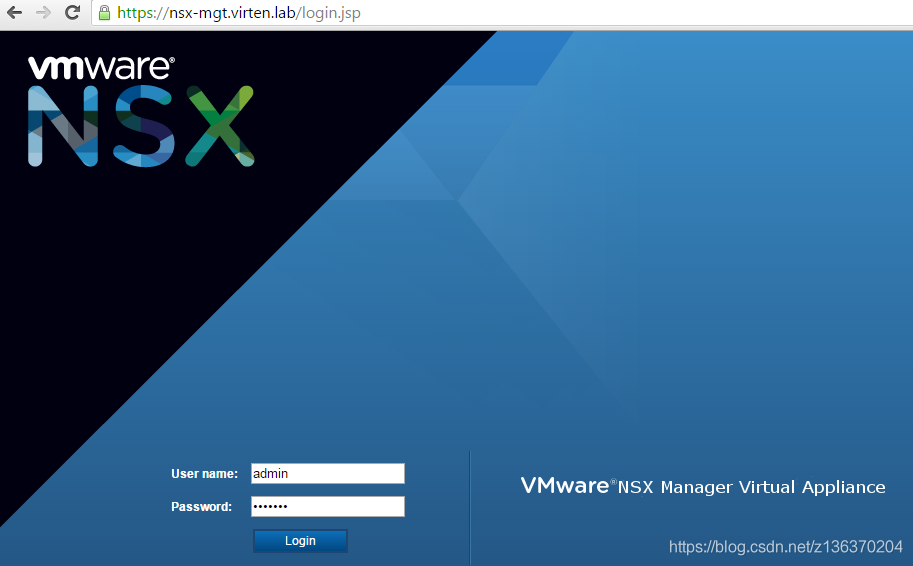
- 导航到管理vCenter注册
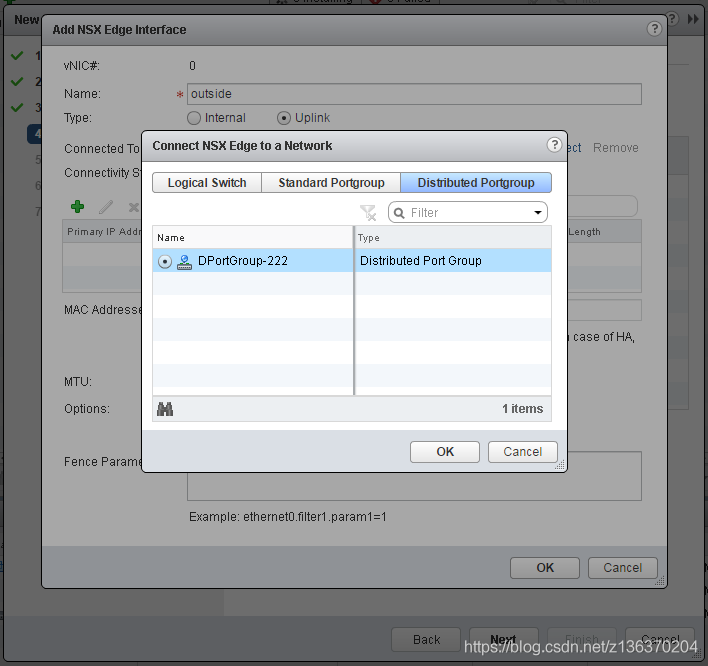
- 将查找服务配置为Platform Services Controller的IP地址以及vCenter Server与vCenter Server的连接。对于具有嵌入式PSC的vCenters,查找服务在vCenter Server本身上运行。需要以下信息:
-查找服务IP
-查找服务端口(默认:7444)
- SSO管理员凭据
- vCenter Server地址(IP或DNS名称)
- vCenter Server管理员凭据验证两个服务都已连接:
- 登录vCenter Server Web客户端。您现在应该看到配置NSX的网络和安全图标。打开它:

- 配置的第一部分是部署NSX Controller节点,这些节点代表NSX的控制面板。NSX控制器是虚拟机。冗余需要至少3个NSX控制器。单击+符号以部署第一个控制器。
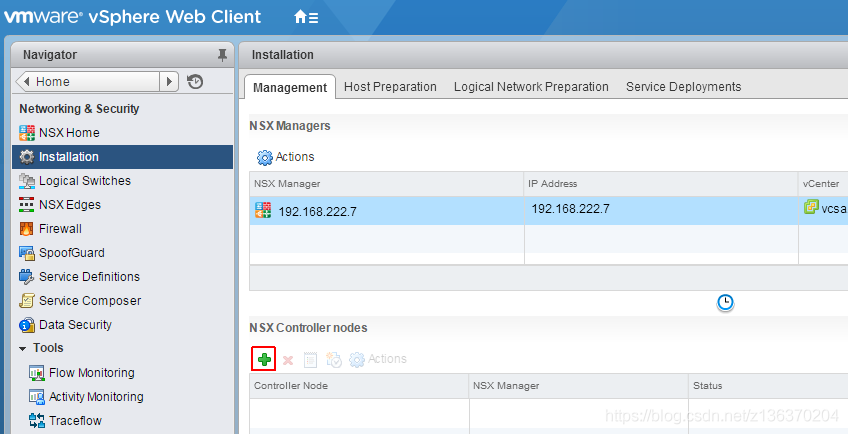
- 在IP池配置之前选择NSX Controller的选项,然后单击选择 以选择或创建IP池。
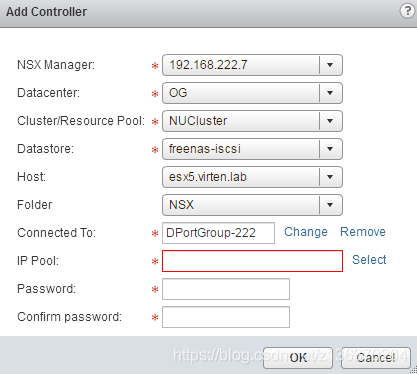
- 单击“ 新建IP池”...
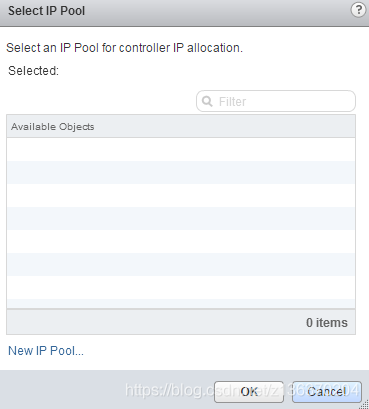
- 输入网络详细信息 这应该是与vCenter Server,ESXi主机和NSX Manager相同的第2层网络。NSX控制器自动配置静态IP池中定义的IP地址。使用要为NSX控制器保留的IP地址数配置范围。
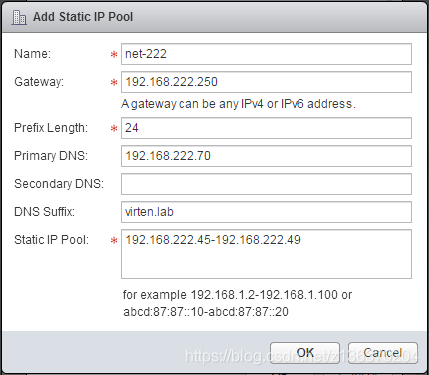
- 完成IP池配置,选择它并完成Controller配置:
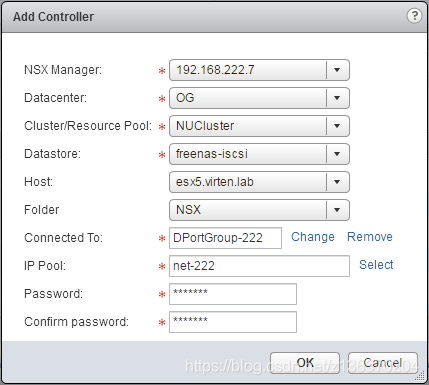
- 等到部署完成。
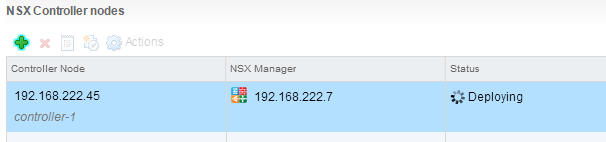
- 在同一IP池中部署2个额外的控制器,并等待所有控制器节点部署和连接。
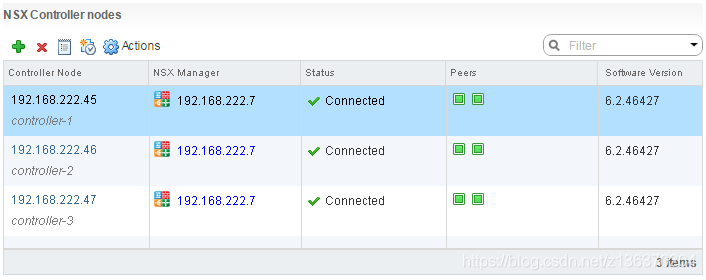
- NSX控制器预先配置了2个vCPU和4GB内存。对于您的小型(不受支持的)homelab,您还可以减少NSX Controller资源,但这有点棘手,因为vCenter阻止了“编辑设置”功能。要禁用vCenter Server保护,您必须从VPX_DISABLED_METHODS表中删除相应的条目。Tom Fojta也描述了这种方法。
- SSH到vCenter Server
-启用Bash
-连接到vCenter Postgres数据库
-识别对象ID
-删除条目
-重新启动vCenter Server服务
- Command> shell.set --enabled True
- 命令> shell
- vcsa:〜#/ opt / vmware / vpostgres / current / bin / psql -U postgres
- psql.bin(9.3.9(VMware Postgres 9.3.9.0-2921310发布))
- 输入“帮助”以获取帮助。
- postgres =#\ connect VCDB
- 您现在以用户“postgres”连接到数据库“VCDB”。
- VCDB =来自VPX_DISABLED_METHODS的#select *;
- entity_mo_id_val | method_name | source_id_val | reason_id_val
- ------------------ + ------------------------------- - + --------------- + ---------------
- vm-68 | vim.VirtualMachine.reconfigure | vShield_SVM | vShield_SVM
- vm-81 | vim.VirtualMachine.reconfigure | vShield_SVM | vShield_SVM
- vm-82 | vim.VirtualMachine.reconfigure | vShield_SVM | vShield_SVM
- (1排)
- VCDB =从VPX_DISABLED_METHODS中删除,其中entity_mo_id_val ='vm-68';
- 删除1
- VCDB =从VPX_DISABLED_METHODS中删除,其中entity_mo_id_val ='vm-81';
- 删除1
- VCDB =从VPX_DISABLED_METHODS中删除,其中entity_mo_id_val ='vm-82';
- 删除1
- VCDB =来自VPX_DISABLED_METHODS的#select *;
- entity_mo_id_val | method_name | source_id_val | reason_id_val
- ------------------ + ------------- + --------------- + - --------------
- (0行)
- postgres =#\ q
- vcsa:〜#service-control --stop vmware-vpxd
vcsa:〜#service-control --start vmware-vpxd

- 重新启动vCenter Server服务后,您应该能够编辑NSX Controller资源。可以将NSX控制器的大小调整为2 GB,而不会出现任何重大问题。如果要降低,请通过使用SSH登录NSX Controller来验证内存消耗,然后运行命令 “show system statistics memory / memory-used:value”。这里的内存使用量是800MB:
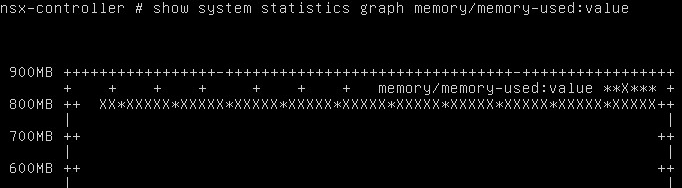
- 现在,您必须准备ESXi主机以与NSX兼容。导航到网络和安全>安装>主机准备,选择您的群集,然后单击安装。这将在群集中的所有ESXi主机上安装2个VIB。安装对虚拟机完全透明。不需要维护模式。
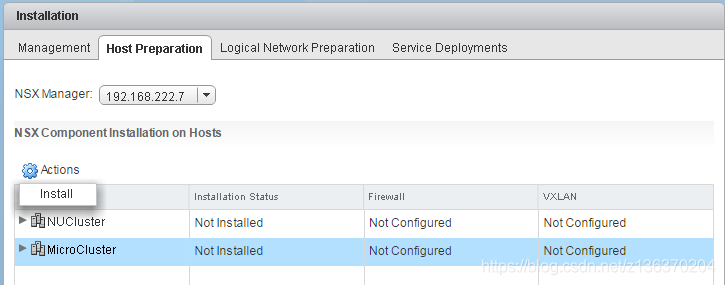
- 刷新vSphere Client以检查状态并等待安装完成。
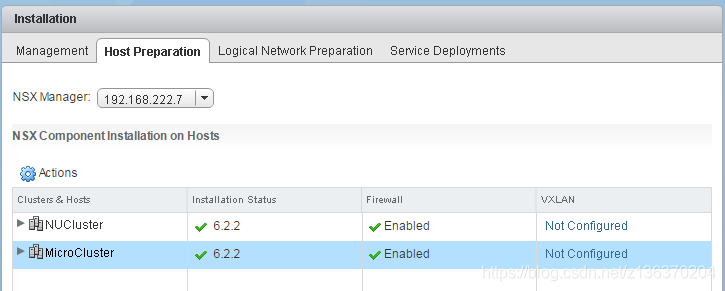
- 要允许ESXi主机相互通信以及与物理网络通信,它们需要隧道端点(VTEP接口)。单击“VXLAN”选项卡中的“ 未配置 ”,配置VXLAN设置并为VTEP接口添加IP池。确保根据ESXi主机的数量调整IP池的大小:
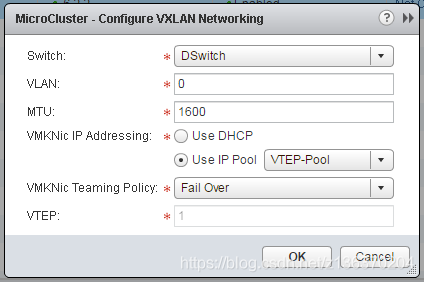
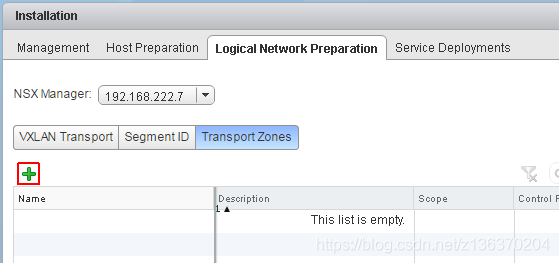
- 导航到网络和安全>安装>逻辑网络准备>段ID,并将段ID池配置为您计划使用的VXLAN数:
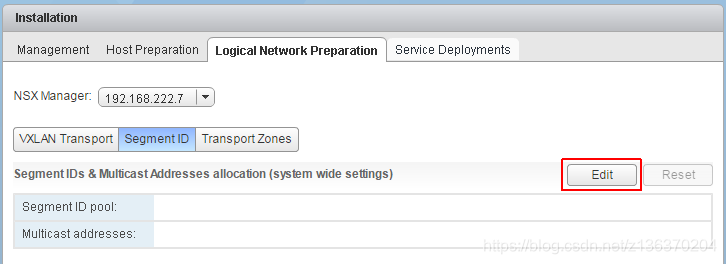
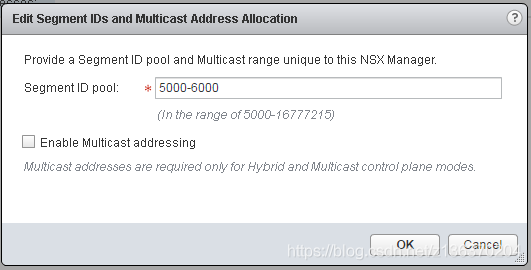
- 要确定VXLAN网络的复制边界,需要全局传输区域。导航到网络和安全>安装>逻辑网络准备>传输区域,然后单击+
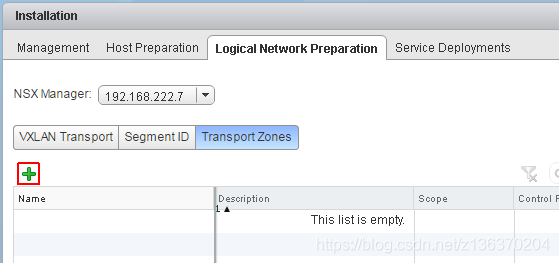
- 添加全局传输区域并将复制模式设置为单播。此设置允许NSX控制器在物理交换机上没有任何组播要求的情况下相互通信。选择需要属于传输区域的所有群集。
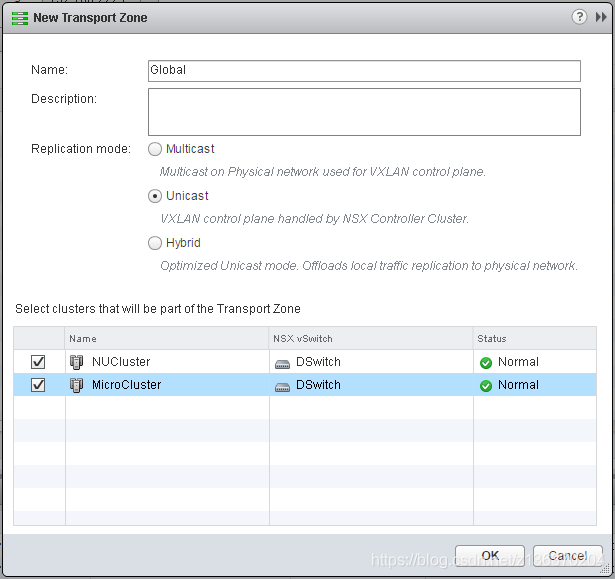
- 现在,初始NSX配置已完成,您已准备好配置第一个逻辑交换机。逻辑交换机基本上是虚拟机所连接的VXLAN网络或端口组。导航到 网络和安全>逻辑交换机单击+
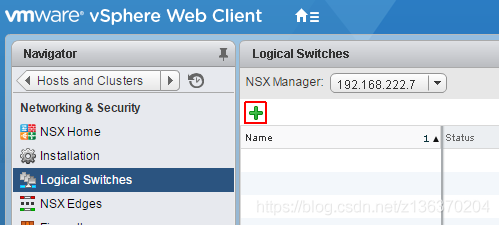
- 命名逻辑交换机并将复制模式设置为Unicast。

- 要将“虚拟”逻辑交换机连接到VXLAN之外,您需要 NSX Edge。Edge Gateway是一个具有2个网络接口的虚拟机,一个连接到VXLAN,另一个连接到外部网络。Edge网关充当路由器。导航到 网络和安全> NSX Edge,然后单击+
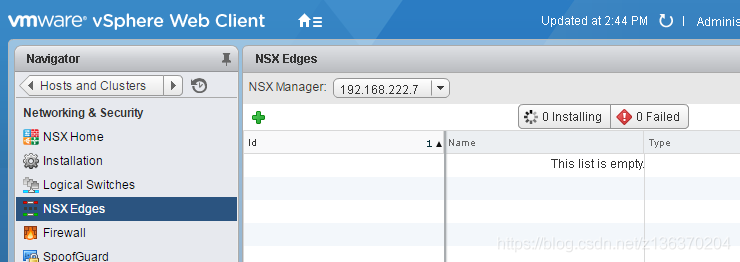
- 将安装类型设置为Edge Services Gateway并输入名称
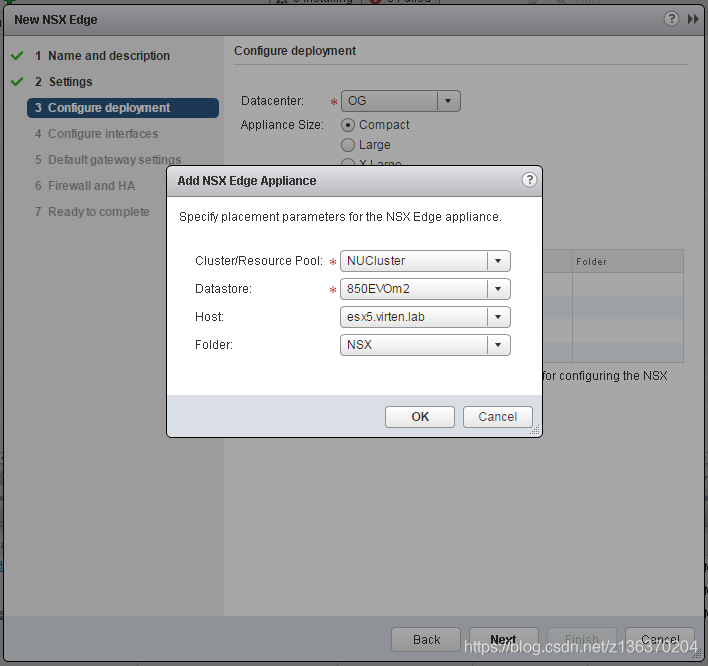
- 设置管理员凭据并启用SSH。
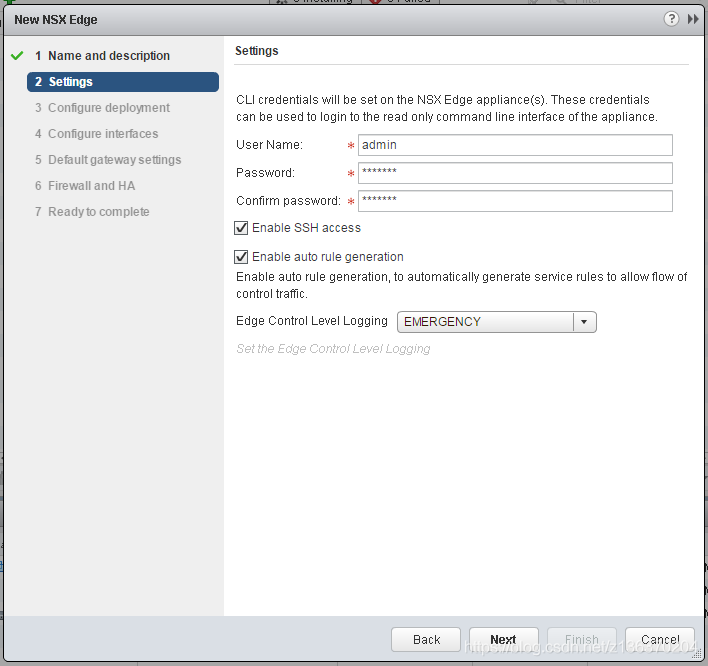
- 设置设备大小并配置NSX Edge Appliance放置
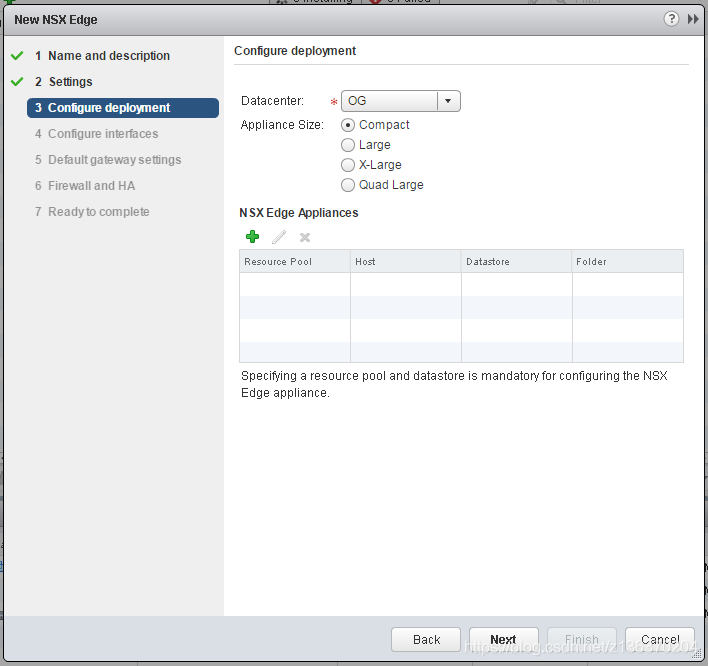
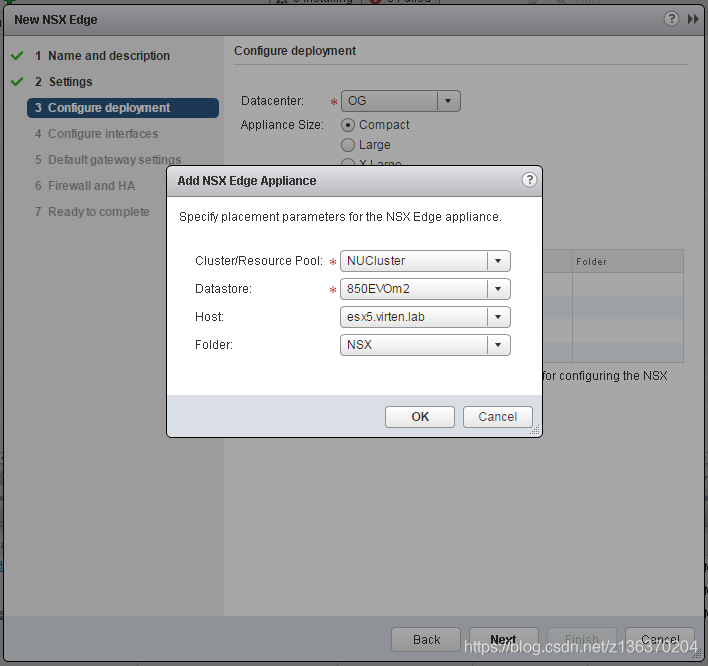
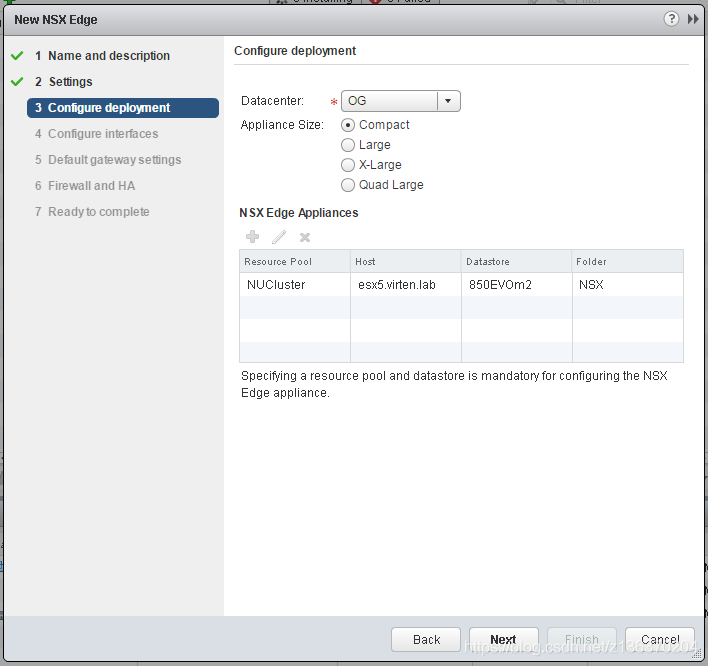
- 配置边缘接口。将一个接口放置到物理连接的端口组,将第二个接口放置到内部逻辑交换机。
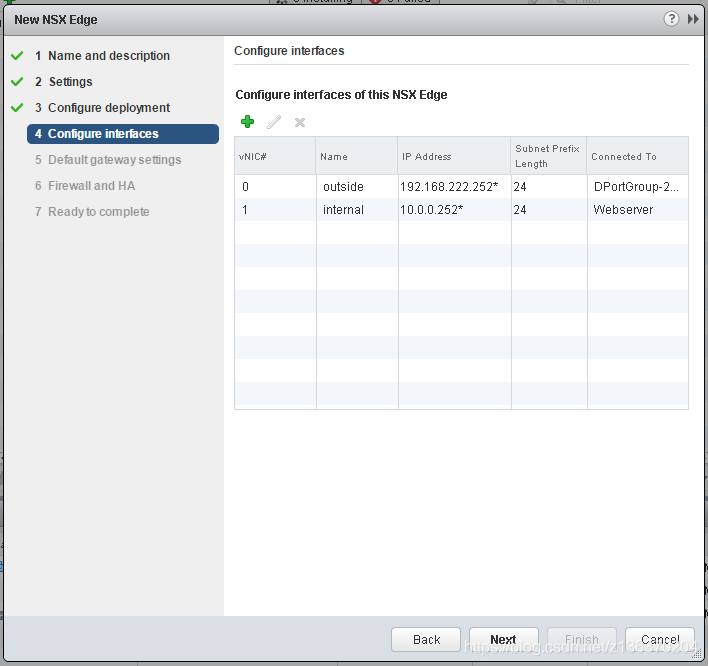

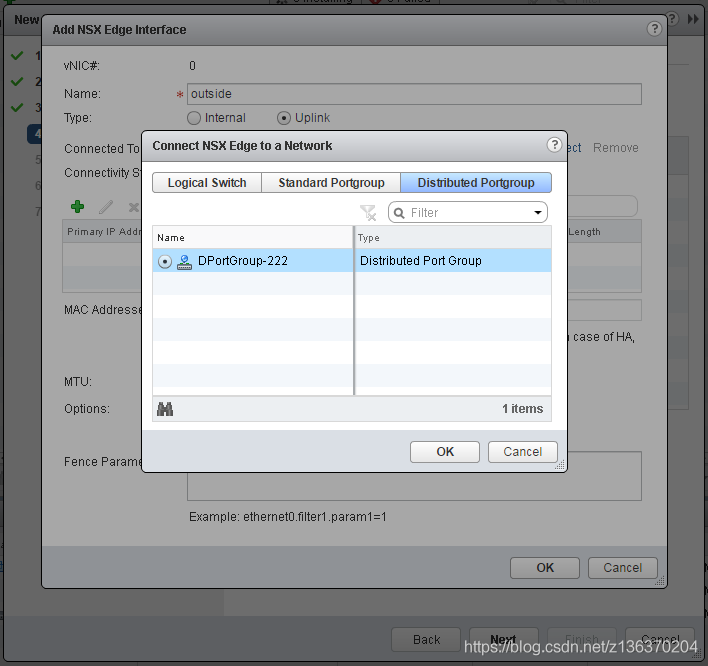
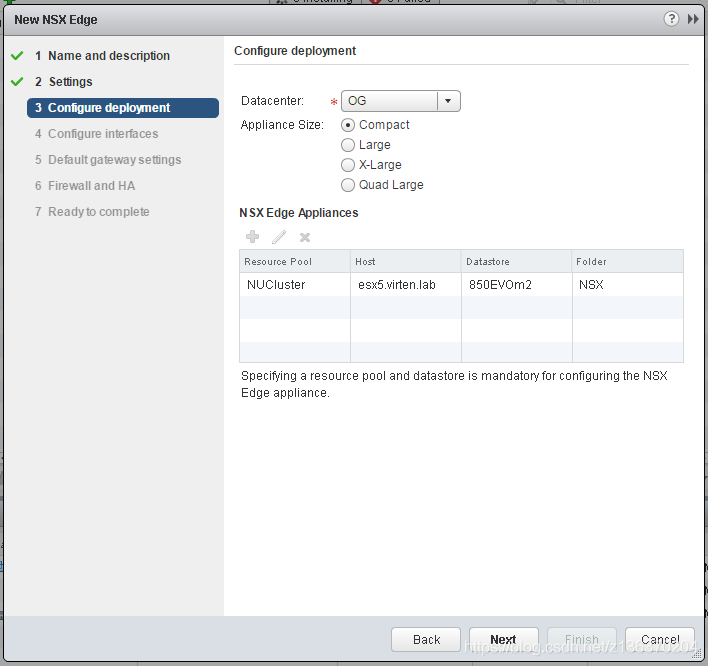
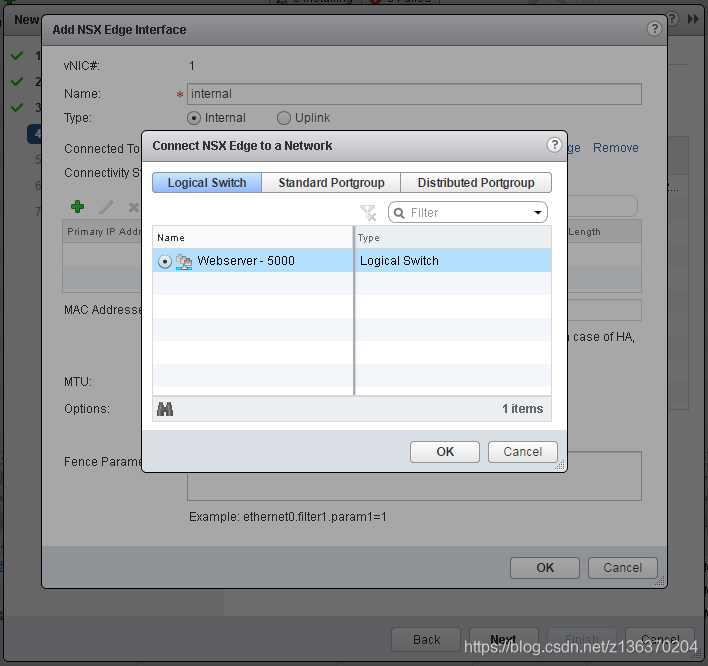
- 完成部署向导并等待部署完成。
- VXLAN现已连接到物理网络。为了便于使用,我将在逻辑交换机上启用DHCP。双击新的Edge网关并打开DHCP选项卡。

- 添加DHCP池配置

- 激活DHCP并发布更改。
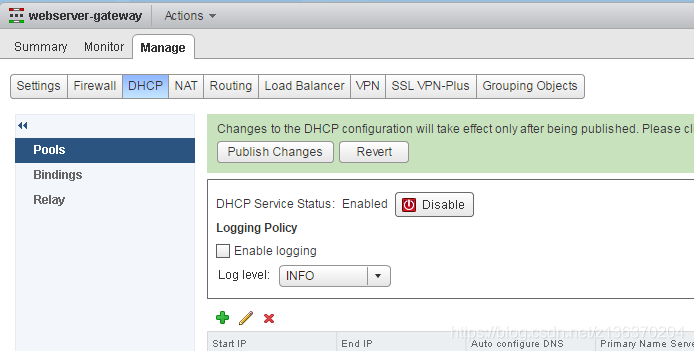
- 导航到 网络和安全>逻辑交换机 ,并将虚拟机连接到逻辑交换机
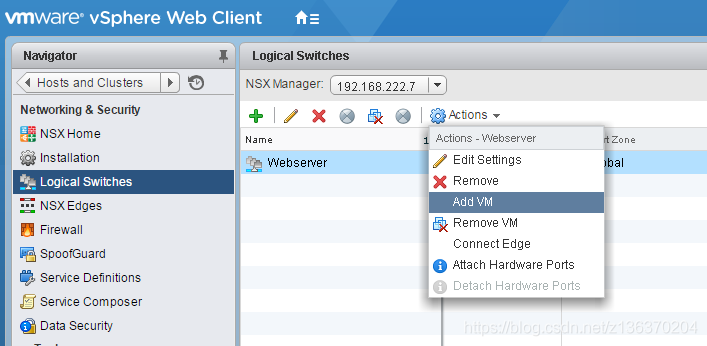
恭喜!您已在Homelab中成功部署了NSX。 虚拟机可以通过Edge Gateway与物理网络通信。